Pivot Table, siendo la característica más famosa deExcel, incluye multitud de opciones para manipular los datos de la manera deseada. Una vez que se crea la tabla dinámica a partir de los datos de origen, puede agregar campos y elementos sin modificar los datos de origen, lo cual es útil para hacer cálculos rápidos. En esta publicación demostraremos agregar un campo Calculado en la tabla dinámica.
Para comenzar, inicie la hoja de cálculo Excel 2010 quecontiene tabla pivote. Con fines ilustrativos, el origen de datos de la tabla dinámica contiene campos; Nombres de cursos, estudiados por (número de estudiantes), marcas totales obtenidas y marcas totales.

La tabla Pivot creada a partir de la fuente de datos mencionada anteriormente se parece mucho a la misma, excepto el Gran Total preevaluado.

Ahora en la tabla dinámica, necesitamos insertar un nuevo camposin insertar un campo en la fuente de datos que evaluará el porcentaje de las calificaciones totales obtenidas por los estudiantes. Para esto, diríjase a la pestaña Opciones de herramientas de tabla dinámica, desde el grupo Cálculo, en Campos, artículos y conjuntos opciones, haga clic Campos calculados
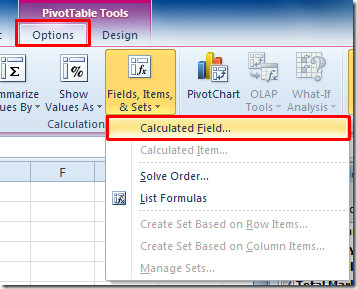
Aparecerá el cuadro de diálogo Insertar campo calculado, ingrese un nombre apropiado para el campo calculado. Desde Fórmula, ingrese la fórmula para evaluar el campo de cálculo.
A medida que calculamos el porcentaje, ingresaremos una fórmula de porcentaje simple que incluirá Total de marcas obtenidas campo y Notas totales campo. Para agregar rápidamente el nombre del campo en el panel de entrada Fórmula, haga doble clic en el nombre del campo debajo de Campos caja. Una vez ingresada la fórmula, haga clic en Agregar y luego en Cerrar el cuadro de diálogo.
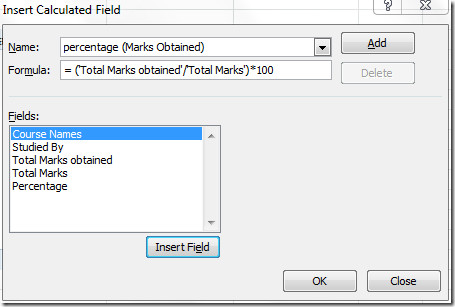
Esto agregará un campo de porcentaje en la tabla dinámica, que contiene porcentajes de las marcas totales correspondientes obtenidas.

También puede consultar nuestras guías revisadas anteriormente sobre Cómo calcular los días hábiles en Excel 2010 y Cómo crear una regla de formato condicional personalizada en Excel 2010.













Comentarios